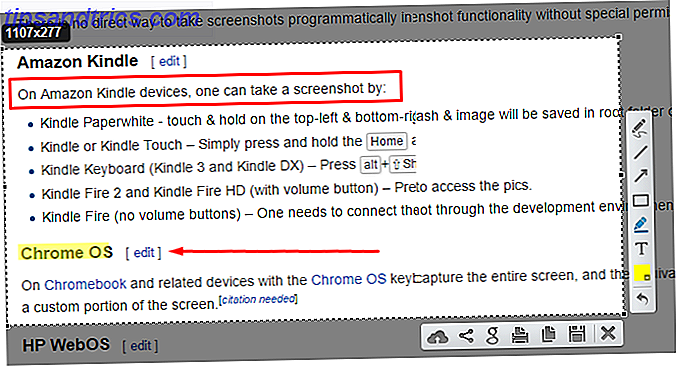Como instalar o Windows em um Mac é fácil Como executar o Windows 10 Nativamente no Mac: O bom, mau e feio Como executar o Windows 10 Nativamente no Mac: O bom, mau e feio Enquanto o Mac OS X funciona bem para a maioria das tarefas, são momentos em que simplesmente não pode fazer o que você quer. Mais frequentemente do que não isso significa executar o Windows no seu Mac. Leia mais, mas você sabia que pode instalar o macOS em um PC? Não é um projeto para quem não gosta de trabalhar com hardware, mas com a combinação certa de componentes e esforço, é possível.
Para instalar o sistema operacional Como instalar o macOS e salvar o instalador Como instalar o macOS e salvar o instalador É muito fácil salvar o instalador do macOS para evitar vários downloads e vale a pena fazer, mesmo se você tiver apenas um Mac. Leia mais, você vai precisar usar outro Mac para criar um instalador inicializável Como criar um instalador de Windows 10 inicializável USB em um Mac Como criar um instalador de Windows 10 inicializável USB em um Mac Microsoft oferece uma ferramenta simples para criar um USB inicializável no Windows, mas não existe essa ferramenta para usuários de Mac. Felizmente, o processo é bem fácil, se você souber como. Consulte Mais informação . Você também precisará acessar a Mac App Store para fazer o download do macOS.
Então, vamos dar uma olhada em como isso é feito.
Antes de você começar
De volta ao dia (junho de 2010, para ser preciso), este tutorial explicou como instalar (o que era então) o Mac OS X em um PC Windows sem a necessidade de um Mac. Isso não é mais possível com versões modernas do macOS.
Eu liguei meu velho netbook (vou trocá-lo ou reciclá-lo), e quase me esqueci de ter feito um Hackintosh. pic.twitter.com/P2NMfnaqVu
- Corbin Davenport (@corbindavenport) 9 de julho de 2017
A Apple proíbe estritamente o uso do macOS em qualquer outra máquina que não a sua, seja uma versão modificada ou não. Você deve estar ciente de que, ao fazer isso, estará violando os termos do contrato de licença do macOS e o fará por sua conta e risco.
Se você tem um PC mais antigo, ficará satisfeito em saber que pode instalar todas as versões do macOS (ou OS X) da 10.7.5 Lion até a 10.12 Sierra. Se a sua máquina antiga será ou não compatível, é outra história.
É oficial, atualizar meu hackintosh / fazê-lo funcionar é oficialmente a coisa mais frustrante que já fiz…
- Alex Walling (@AlexWalling) 10 de julho de 2017
Vale a pena reiterar que instalar o macOS em um computador que não seja da Apple é um trabalho difícil . Você pode encontrar problemas de hardware, leitores de cartões e Wi-Fi podem não funcionar, e você precisará ir além se quiser usar recursos como o iMessage ou o áudio por HDMI.
Coisas que você precisa
Para instalar a versão mais recente do macOS no seu PC, você precisará de:
- um PC com hardware compatível
- um Mac executando a última versão do macOS
- o instalador do macOS Sierra
- aplicativos gratuitos UniBeast e MultiBeast
- uma unidade USB de 8 GB ou maior
- paciência
Não se preocupe se você não tiver certeza de nada na lista, explicaremos esses requisitos nas etapas abaixo. Se você não tiver um Mac, peça emprestado a um amigo por alguns minutos (você não precisará dele por muito tempo, mas certifique-se de obter a senha do administrador root).
1. Assegure-se de que seu PC seja compatível
A melhor maneira de garantir compatibilidade é construir sua máquina de acordo com as especificações. Ao fazer isso, você estará usando hardware que é o mesmo ou muito semelhante ao que a Apple coloca em suas próprias máquinas. Você será capaz de construir uma máquina de alta potência por uma fração do custo de um novo Mac.
Alternativamente, você pode querer instalar o macOS em um laptop ou PC que você já tem por aí. Essa rota é mais difícil, você pode ter que solucionar problemas que surgem ou pode ter hardware incompatível.
sentindo-se orgulhoso - acabou de terminar uma missão de quase uma semana para transformar um Dell de US $ 100 em um "iMac". #hackintosh #technology pic.twitter.com/LpmrkLvZQL
- WS (@shortwill) 30 de junho de 2017
Assumindo que você está atualmente executando o Windows, você pode baixar o aplicativo gratuito CPU-Z para obter uma análise detalhada do seu hardware Aprenda tudo sobre as especificações do seu computador com CPU-Z portátil e livre Aprenda tudo sobre as especificações do seu computador com CPU-Z portátil e grátis Mesmo se você não é excessivamente nerd, você provavelmente tem uma idéia aproximada de quanta memória e que tipo de processador seu computador possui. Mas e as outras estatísticas? Por exemplo, você sabe ... Leia mais. Você pode então usar os seguintes recursos para verificar a compatibilidade:
- Projeto OSx86 - um recurso bem mantido para componentes de hardware e laptops e desktops pré-construídos que funcionam bem com o macOS.
- tonymacx86 Buyer's Guide - uma “lista de compras” constantemente atualizada para construir computadores compatíveis com macOS em uma variedade de fatores de forma .
- Fóruns on-line - confira r / Hackintosh, InsanelyMac e Hackintosh Zone se você quiser fazer perguntas ou procurar construções semelhantes às suas.
2. Faça o download do seu software
Quando tiver certeza de que sua máquina é compatível, pegue seu Mac e inicie a Mac App Store . Procure a versão mais recente do macOS e clique em Download . O arquivo tem cerca de 4, 7 GB de tamanho e, uma vez baixado, aparece como Instalar o macOS Sierra na pasta Aplicativos . Deixe por enquanto.
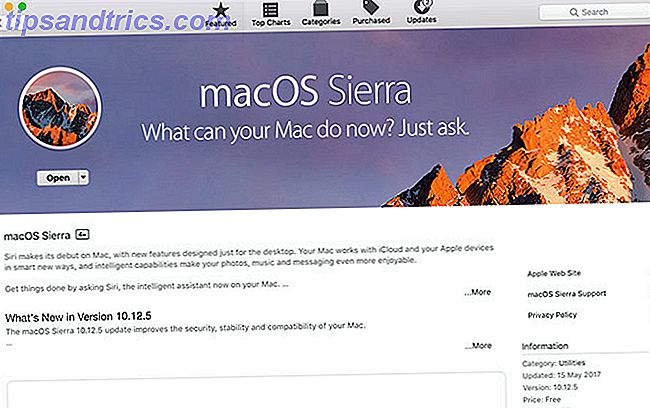
Em seguida, dirija-se ao tonymacx86.com e registre uma conta, que lhe dará acesso à página de downloads. A partir daqui, você deve baixar a última versão do UniBeast . No momento em que este artigo foi escrito, a versão 7.0 foi desenvolvida exclusivamente para a Sierra, enquanto as versões anteriores funcionam com edições anteriores do sistema operacional.
Você também deve baixar a versão do MultiBeast que corresponde à sua versão do macOS. Para macOS Sierra, esta é a versão 9.0. Você pode descompactá-lo e deixá-lo na sua pasta "Downloads" por enquanto, e precisaremos mais tarde.
O UniBeast é uma ferramenta para instalar qualquer versão legalmente baixada do macOS da Mac App Store em hardware compatível. Ele também pode ser usado como uma ferramenta de recuperação do sistema Mac (ou hackintosh) em uma pitada. Extraia o UniBeast e instale-o como você faria com qualquer outro software Como instalar e remover o software do Mac: 5 Métodos fáceis Como instalar e remover o software do Mac: 5 métodos fáceis Alternar para um Mac e se familiarizar com o básico? Quer saber como instalar o software a partir da linha de comando? Tem aplicativos antigos do Windows que você simplesmente precisa executar no seu computador Apple? Leia mais arrastando-o para a pasta Aplicativos .
3. Crie seu instalador USB
Insira a unidade USB que você usará no seu Mac e inicie o aplicativo de Utilitário de Disco embutido do seu Mac. Tudo na unidade, incluindo a própria partição, será removido, portanto, verifique se os dados estão seguros antes de continuar. Quando estiver pronto, selecione seu dispositivo USB na lista à esquerda e clique em Apagar .

Dê um nome e escolha Mac OS Extended (Journaled) em “Format” e GUID Parition Map em “Scheme” e clique em Erase . Seu dispositivo USB agora está pronto para se tornar uma unidade de instalação do macOS inicializável.

Inicie o UniBeast e siga as instruções - você terá que clicar em Continuar cerca de quatro vezes e, em seguida, concordar com o contrato de licença de software (acima). Quando for solicitado um destino de instalação, selecione a unidade USB que você apagou com o Utilitário de Disco (abaixo).

O instalador agora pedirá para escolher a versão do macOS que você baixou da Mac App Store anteriormente (abaixo). Para que isso funcione, o download da Mac App Store precisa ser concluído e o arquivo Install macOS Sierra deve permanecer na sua pasta Aplicativos .

Em seguida, você precisará escolher as opções do Bootloader (abaixo). De acordo com a documentação do UniBeast, escolha o Modo de inicialização UEFI para sistemas com capacidade UEFI (hardware mais moderno) ou Modo de inicialização legado para máquinas antigas que ainda usam BIOS (não tem certeza de qual você precisa? Como verificar se seu PC usa UEFI ou BIOS Firmware Verifique se o seu PC usa Firmware UEFI ou BIOS Às vezes, ao solucionar problemas, você precisará saber se o seu PC usa UEFI ou BIOS. Veja como você pode verificar com facilidade. Leia mais).

O penúltimo passo é escolher um fabricante de placa gráfica se você estiver usando um cartão mais antigo (este passo é opcional). Você pode clicar em Continuar, verificar se as configurações estão corretas, digitar sua senha de administrador e UniBeast gravará o instalador do macOS na unidade.
Aguarde até que a imagem seja gravada na unidade USB. A última coisa que você precisa fazer é copiar MultiBeast para o diretório raiz da sua unidade USB.

4. Instale o macOS no seu PC
Agora você está pronto para começar a instalar o macOS no seu PC. Ligue o seu PC e pressione e segure a tecla Delete (ou equivalente) para exibir suas configurações de UEFI ou BIOS. É aqui que as coisas ficam um pouco complicadas - a documentação oficial da UniBeast recomenda o seguinte:
- Definir BIOS / UEFI para Padrões Otimizados
- Desativar o VT-d da sua CPU, se suportado
- Desabilitar o CFG-Lock, se suportado
- Desativar o modo de inicialização segura, se suportado
- Desativar IO SerialPort, se presente
- Ativar transferência de XHCI
- Desativar USB 3.0
As configurações de UEFI / BIOS são uma causa comum de problemas ao tentar instalar o macOS. Você provavelmente precisará acessar os fóruns se tiver problemas aqui, pois cada fabricante faz as coisas de maneira um pouco diferente. Salve e saia depois de configurar seu BIOS / UEFI e, em seguida, desligue a máquina.
Insira o instalador USB que criamos anteriormente no seu PC, de preferência em uma porta USB 2.0. Ligue o computador e, enquanto ele inicializa, pressione o atalho de teclado do dispositivo de inicialização - provavelmente F12 ou F8. Quando solicitado, escolha a sua unidade USB e, na tela de inicialização do Clover, selecione Boot Mac OS X from USB .

O instalador será iniciado agora e você primeiro precisará selecionar um idioma . Como você instalará o macOS a partir do zero, você precisa preparar o volume de instalação. Clique em Utilitários na parte superior da tela e abra o Utilitário de Disco .
Escolha o seu destino para o macOS e clique no botão Apagar . Dê um nome a ele (por exemplo, Hackintosh), escolha OS X Extended (Journaled) em “Format” e GUID Parition Map em “Scheme” e clique em Erase . Agora você pode continuar com o instalador, certificando-se de escolher esse disco quando solicitado para um local de instalação.
É isso mesmo #hack #Alienware #hackintosh pic.twitter.com/VQ4OO0UdrN
- nick.js (@ npsmith90) 9 de julho de 2017
Supondo que tudo seja planejado, você poderá ver o instalador até o final, no ponto em que o Mac será reiniciado.
5. Toques Finais
Agora você precisará tornar sua partição de instalação do Mac inicializável, para que você não dependa do bootloader USB. Reinicie sua máquina e mantenha pressionada a tecla de seleção do dispositivo de inicialização (provavelmente F12 ou F8), depois inicialize a partir do seu dispositivo USB como fez da última vez.
Na tela de inicialização do Clover, selecione seu volume de instalação (por exemplo, Hackintosh) e siga as instruções para finalizar a instalação do macOS. Quando você eventualmente inicializar no macOS, navegue até o seu instalador USB e execute o aplicativo MultiBeast .

Para instalações novas, clique em Início rápido e escolha entre o Modo de inicialização UEFI ou o Modo de inicialização herdado (para hardware mais antigo) e, em seguida, selecione opções de áudio e rede relevantes na guia Drivers . Você pode ver ainda mais opções em Personalizar antes de salvar ou imprimir sua configuração escolhida.
Agora aperte Construir e depois Instalar . Se você estiver usando hardware NVIDIA não suportado, agora é a hora de pegar os drivers relevantes e instalá-los.

A etapa final é reiniciar o Hackintosh e remover a unidade USB, já que a partição de instalação do macOS deve inicializar automaticamente a partir de agora.
Agora a diversão começa
Há tantas coisas que podem dar errado com esse processo. É improvável que você faça todo o caminho sem um pequeno obstáculo ou revés maior, e no final de tudo você ainda precisa mexer com as coisas para obter alguns recursos trabalhando do jeito que você gostaria.
Se as coisas não estão funcionando bem para você, acesse os fóruns relevantes para conselhos adaptados à sua situação. Você também pode tentar os comentários abaixo.
Você já construiu um Hackintosh? Tudo correu bem? Valeu a pena?